أفضل 6 طرق لإصلاح توقف تنزيل التحديثات لخدمات الكلام لـ Google على Android
خدمات الكلام هي تطبيق أساسي للنظام يمكّن هاتف Android الخاص بك بوظيفة تحويل النص إلى كلام وتحويل الكلام إلى نص من Google. لتوفير أفضل تجربة ممكنة ، يحتاج التطبيق إلى تنزيل آخر تحديثات اللغة بشكل متكرر. وعندما يفشل تحديث خدمات الكلام ، قد ترى إشعار “انتظار اتصال الشبكة” على هاتفك.
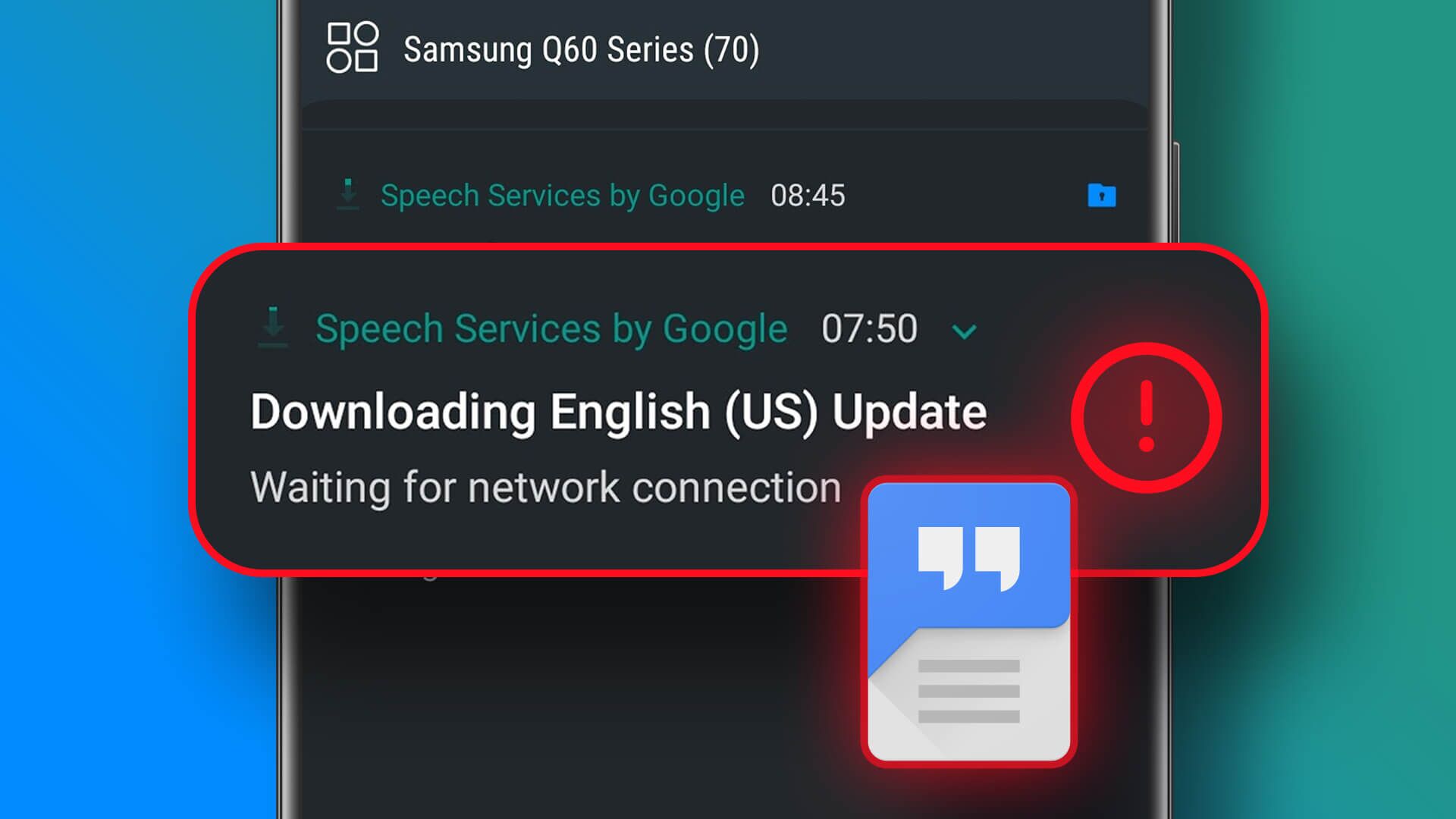
نظرًا لأن الخطأ يحدث غالبًا بسبب مشكلة في الشبكة ، يجب عليك أولاً استبعاد أي مشاكل ناجمة عن اتصالات الإنترنت المتقطعة. إذا بدا الإنترنت على ما يرام ، فيمكنك العمل من خلال الحلول التالية لإصلاح المشكلة إلى الأبد.
1. السماح لخدمات الكلام بالتحديث التلقائي للغات
قد تواجه مثل هذه المشكلات إذا لم يكن لدى تطبيق خدمات الكلام الإذن اللازم لتحديث اللغات عبر كل من شبكة Wi-Fi وبيانات الجوال. ومن ثم ، هذا هو أول شيء تحتاج إلى التحقق منه.
الخطوة 1: افتح تطبيق Google على هاتفك.
الخطوة 2: اضغط على صورة ملفك الشخصي في الزاوية اليمنى العليا وحدد الإعدادات.
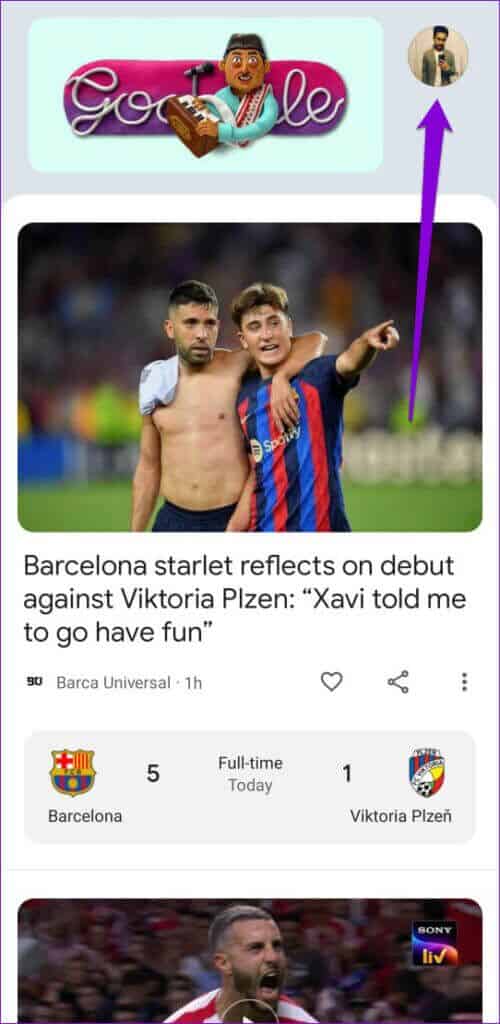

الخطوة 3: اضغط على الصوت وحدد التعرف على الكلام دون اتصال من القائمة التالية.
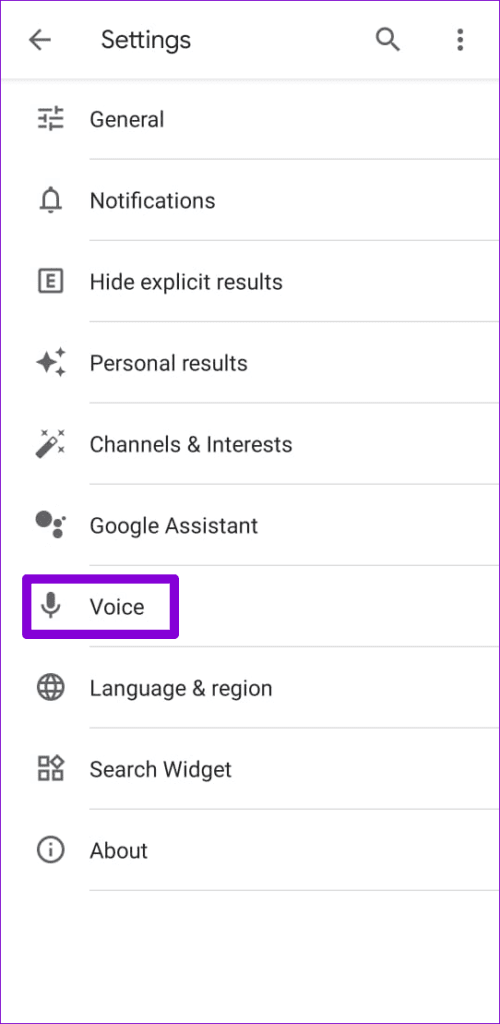
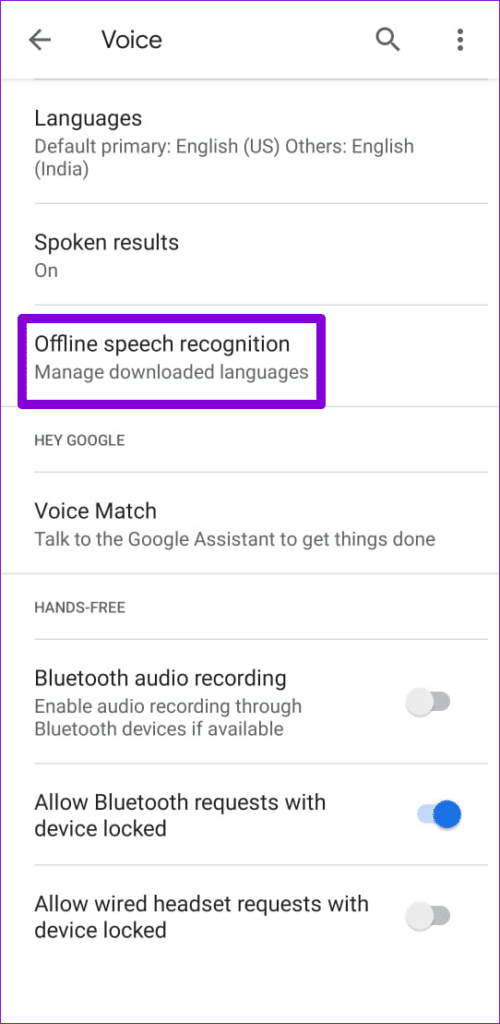
الخطوة 4: قم بالتبديل إلى علامة التبويب “التحديث التلقائي” وحدد الخيار الذي يقرأ “تحديث اللغات تلقائيًا في أي وقت”.
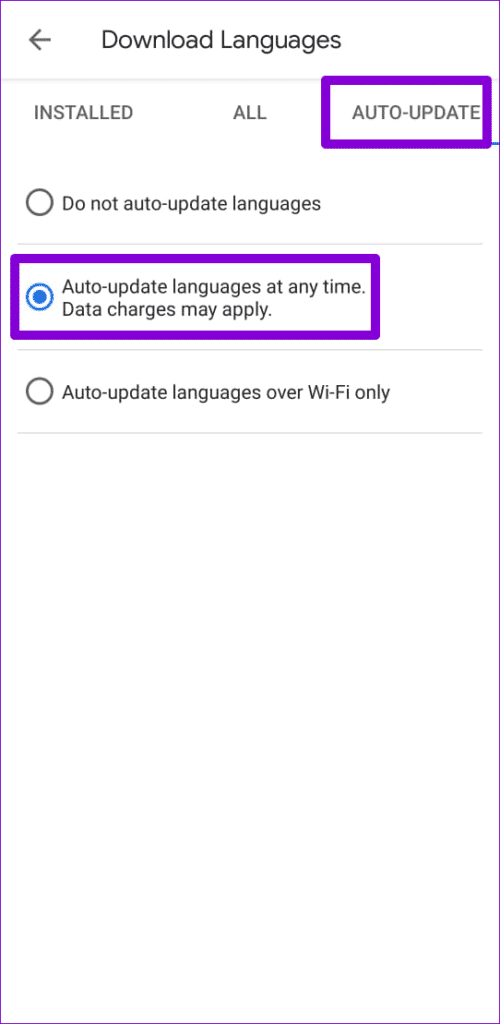
انتظر بعض الوقت حتى يكتمل التنزيل.
2. فرض إيقاف خدمات الكلام التي تقدمها GOOGLE
قد تؤدي بعض الأخطاء المؤقتة في تطبيق خدمات الكلام أحيانًا إلى منعه من تحديث اللغات. في هذه الحالة ، يمكنك إيقاف التطبيق إجباريًا ومنحه بداية جديدة لحل مثل هذه المشكلات. إليك كيفية القيام بذلك.
الخطوة 1: افتح تطبيق الإعدادات على هاتفك وانتقل إلى التطبيقات.
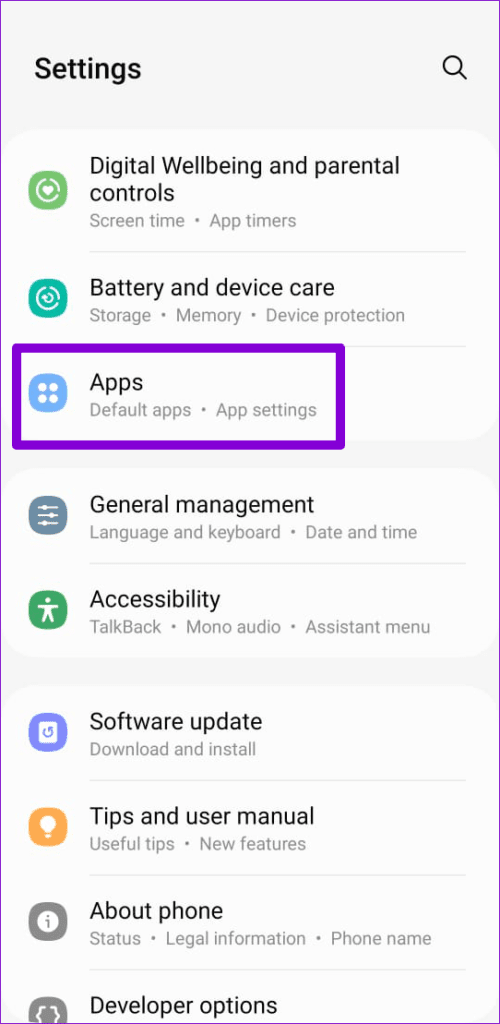
الخطوة 2: قم بالتمرير لأسفل لتحديد موقع خدمات الكلام من Google والنقر عليها.
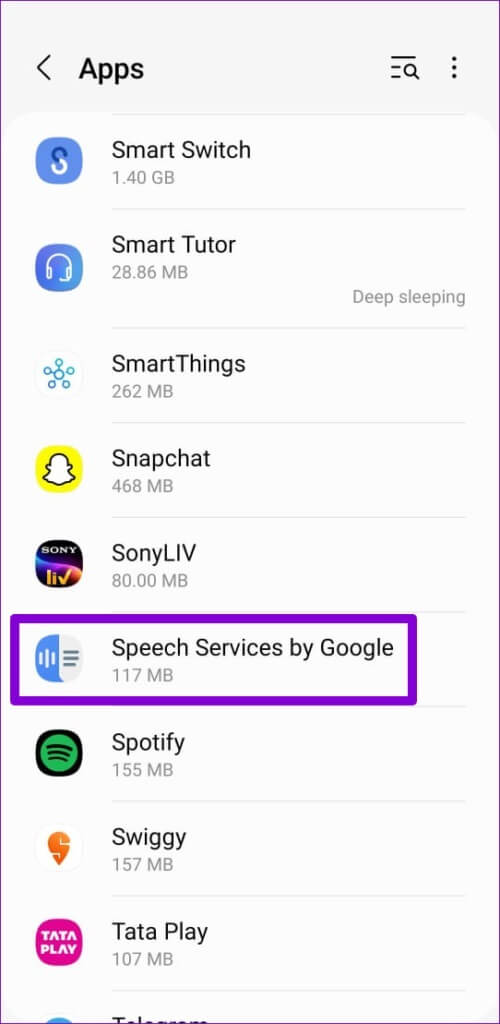
الخطوة 3: اضغط على التوقف الإجباري في الركن الأيمن السفلي. بعد ذلك ، اضغط على موافق للتأكيد.

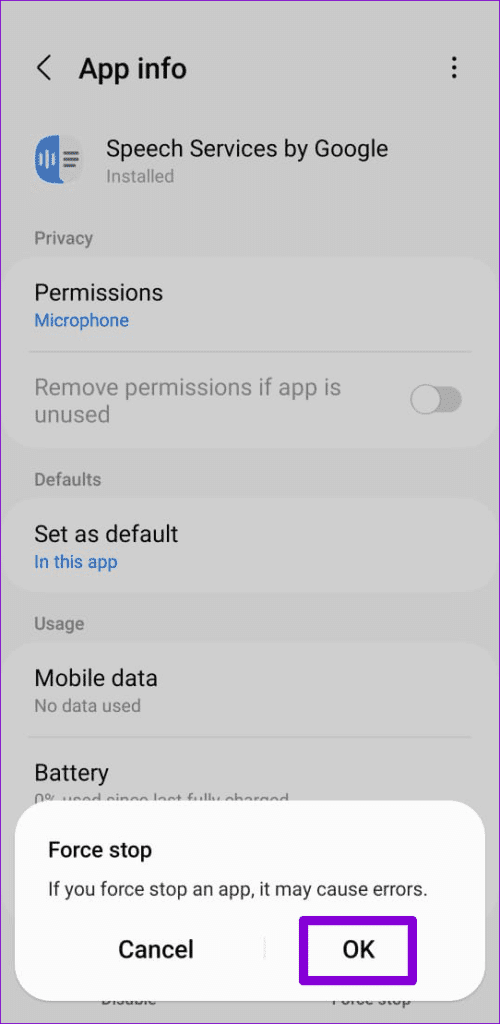
يجب أن يبدأ تطبيق خدمات الكلام تلقائيًا وينتهي من أي تحديثات معلقة.
3. تحقق من تفضيلات الشبكة في متجر GOOGLE PLAY
قد يتعطل تحديث تطبيق خدمات الكلام إذا قمت بالتبديل إلى بيانات الجوال وقمت بتعيين تفضيل التحديث التلقائي في متجر Play على شبكة Wi-Fi فقط. إليك ما يمكنك فعله لحل هذه المشكلة.
الخطوة 1: افتح متجر Google Play على هاتفك.
الخطوة 2: اضغط على صورة ملفك الشخصي في الزاوية اليمنى العليا وحدد الإعدادات.
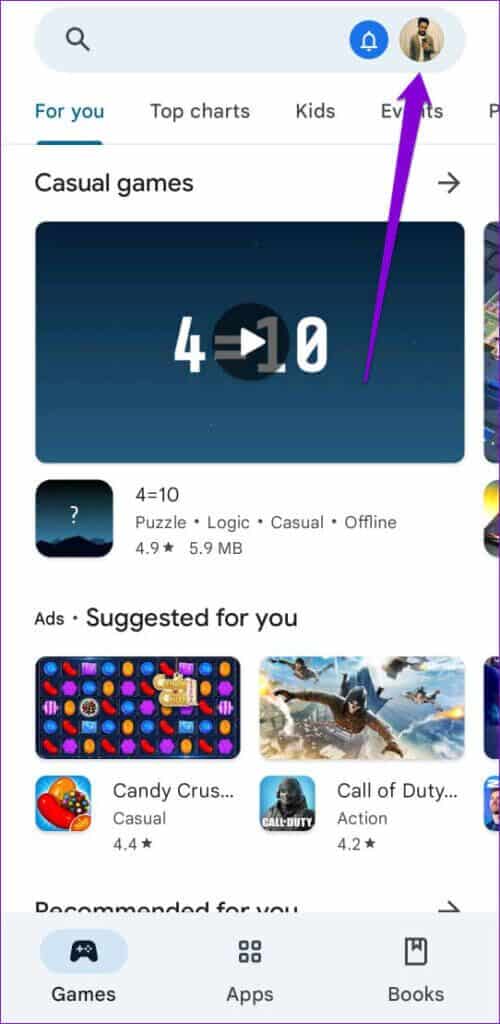
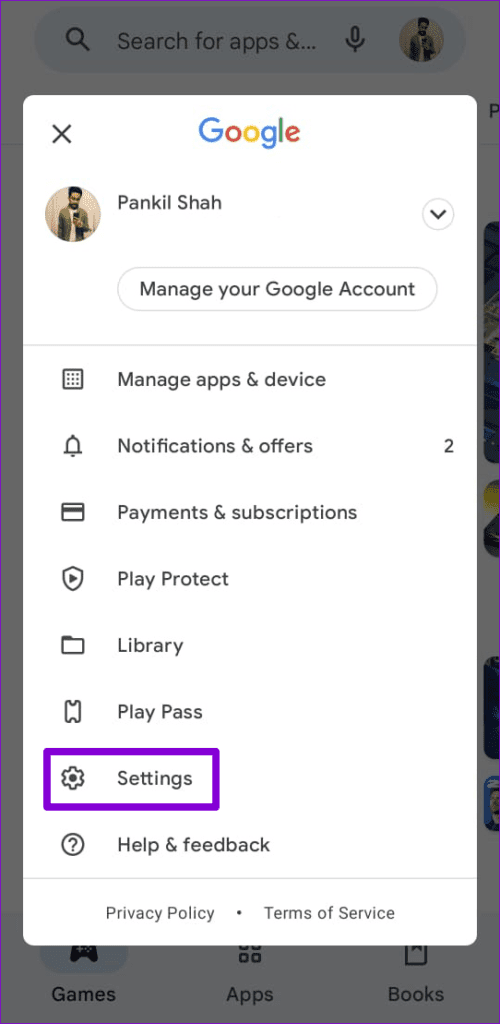
الخطوة 3: اضغط على تفضيلات الشبكة لتوسيعها.
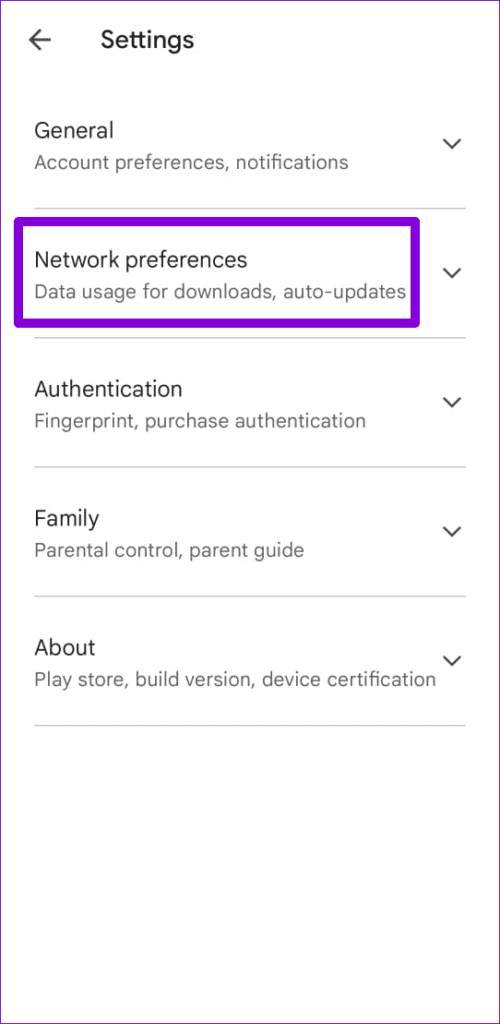
الخطوة 4: اضغط على تطبيقات التحديث التلقائي وحدد عبر أي شبكة.
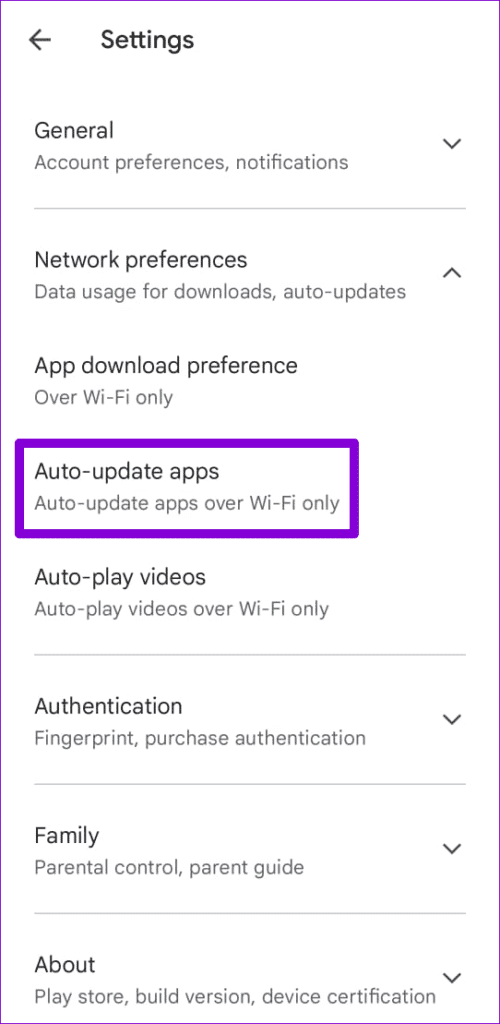
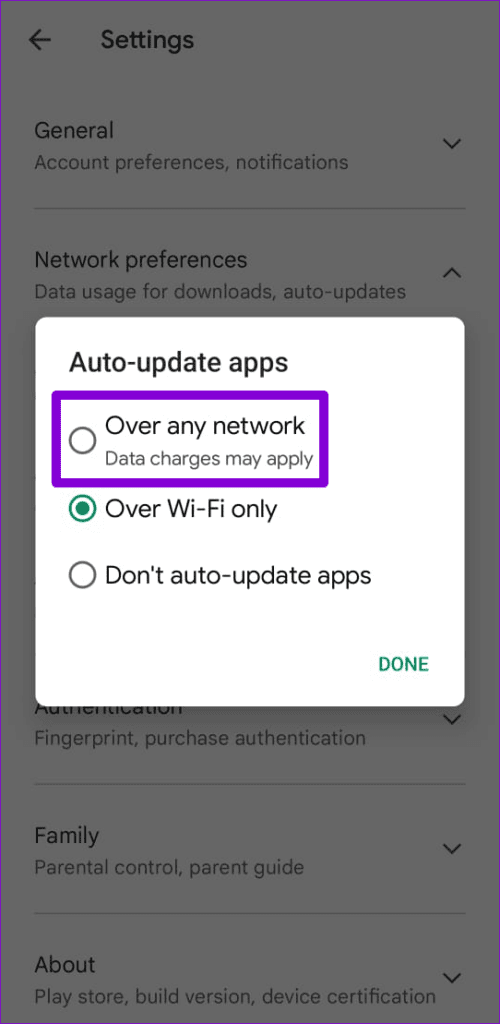
بعد ذلك ، سيتم تحديث تطبيق خدمات الكلام دون أي مشكلة. يعني استخدام هذا الحل أن جميع تحديثات التطبيق المعلقة ستستخدم بيانات هاتفك المحمول لتنزيل التحديثات. لذا عد إلى خيار “عبر Wi-Fi فقط” بعد تنزيل تحديثات Speed Services.
4. تحديث خدمات الكلام بواسطة GOOGLE يدويًا
يمكنك محاولة تحديث تطبيق خدمات الكلام يدويًا. للقيام بذلك ، توجه إلى Play Store وابحث عن Speech Services by Google. اضغط على زر التحديث لتثبيت أي تحديثات معلقة.
علاوة على ذلك ، يجب عليك التأكد من تمكين خيار التحديث التلقائي لخدمات الكلام. لذلك ، انقر على أيقونة القائمة ثلاثية النقاط في الزاوية اليمنى العليا وحدد خيار “تمكين التحديث التلقائي”.
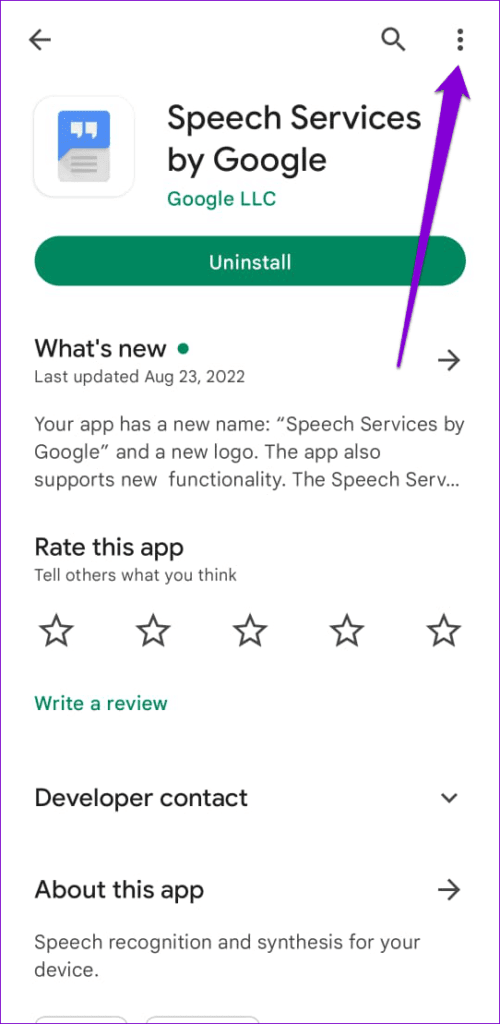
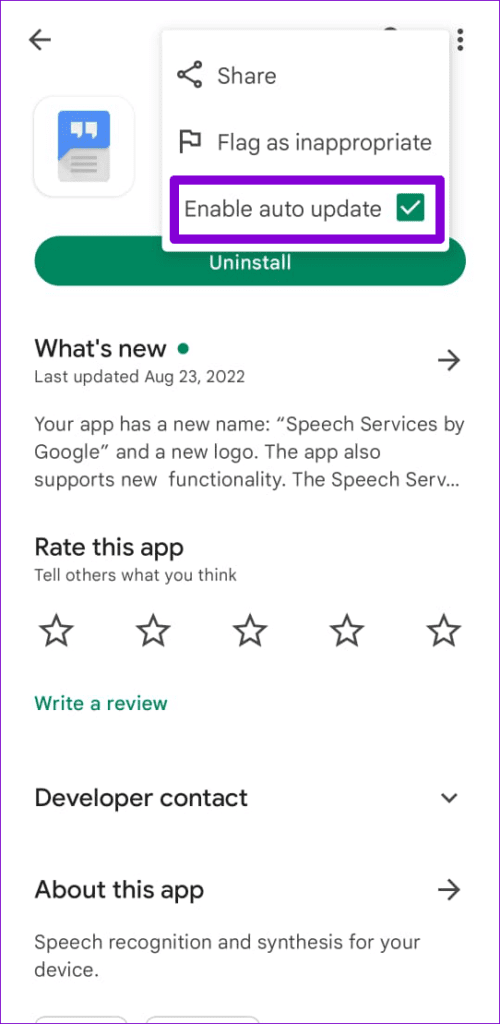
5. محو ذاكرة التخزين المؤقت لخدمات الكلام من Google
يمكن أن يساعدك هذا الحل الأساسي في استكشاف أخطاء أي تطبيق Android تقريبًا وإصلاحها. إذا كانت بيانات ذاكرة التخزين المؤقت الحالية لتطبيق خدمات الكلام تالفة ، فقد لا تعمل بشكل صحيح أو تفشل في تنزيل تحديثات اللغة. يجب أن يساعد مسح ذاكرة التخزين المؤقت في إزالة هذه البيانات وحل أي مشكلات في التطبيق.
الخطوة 1: افتح تطبيق الإعدادات على هاتفك وانتقل إلى التطبيقات.
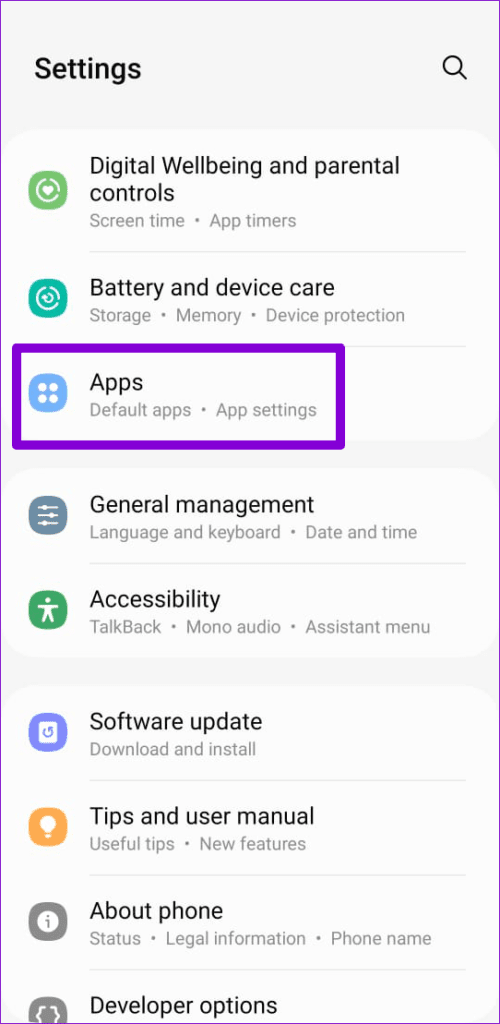
الخطوة 2: استخدم أداة البحث في الجزء العلوي لتحديد موقع وفتح معلومات تطبيق Speech Services by Google بسرعة.
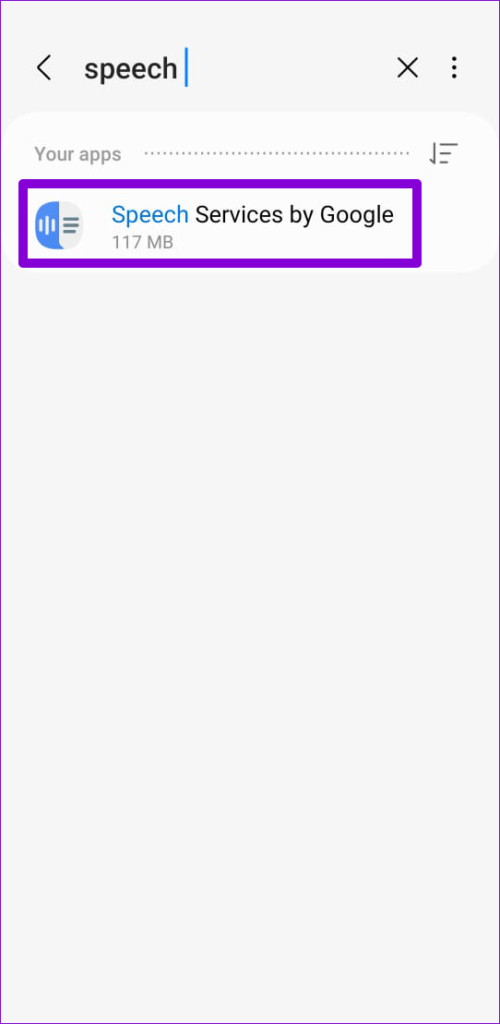
الخطوة 3: اذهب إلى التخزين واضغط على خيار مسح ذاكرة التخزين المؤقت في الركن الأيمن السفلي.
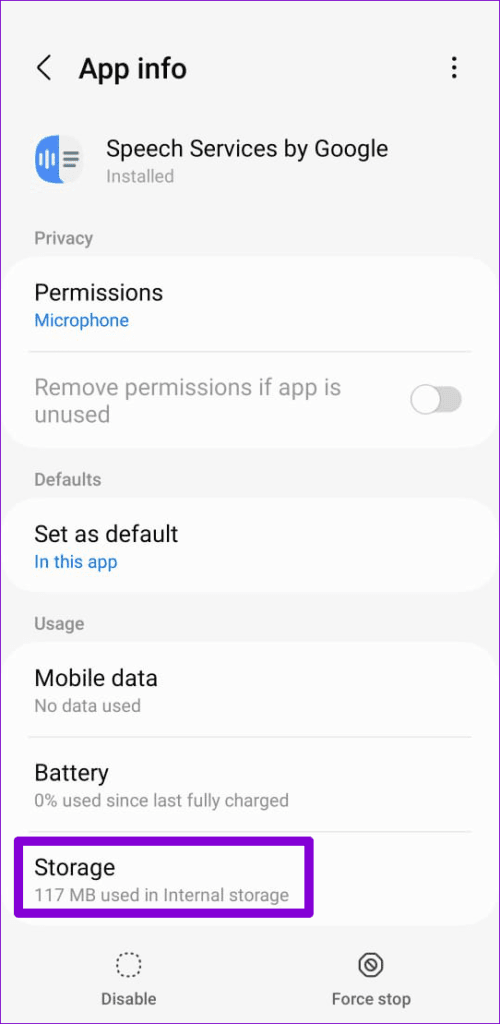

تحقق لمعرفة ما إذا كانت خدمات الكلام من Google يمكنها إنهاء تحديث اللغة.
6. إلغاء تثبيت خدمات الكلام من Google وإعادة تثبيتها
إذا لم يعمل أي من الحلول المذكورة أعلاه ، فإن خيارك الوحيد هو إلغاء تثبيت تطبيق خدمات الكلام وتثبيته مرة أخرى. نظرًا لأنه تطبيق نظام ، فلن تتمكن من إزالته تمامًا. ومع ذلك ، يمكنك إلغاء تثبيت جميع تحديثاته وإعادة تثبيتها.
توجه إلى متجر Play وابحث عن خدمات الكلام من Google. اضغط على زر إلغاء التثبيت وحدد إلغاء التثبيت مرة أخرى للتأكيد.
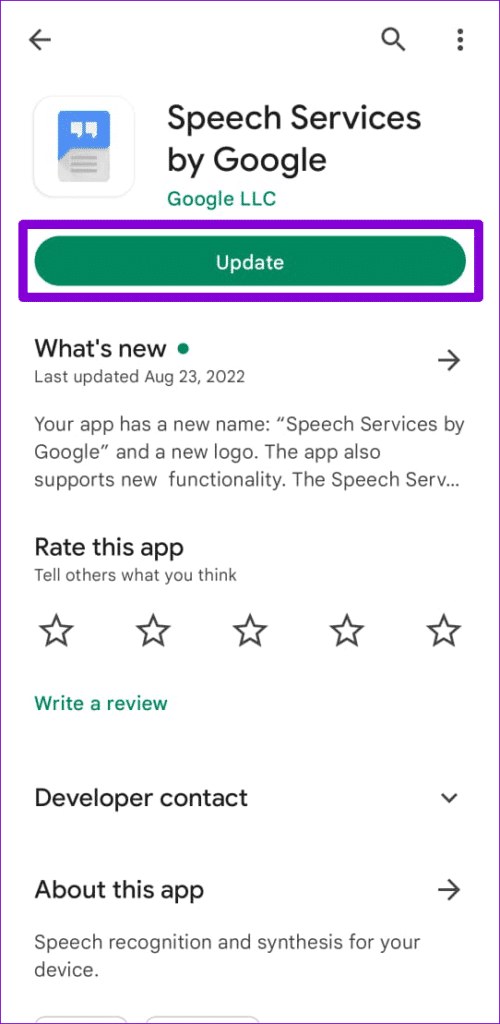
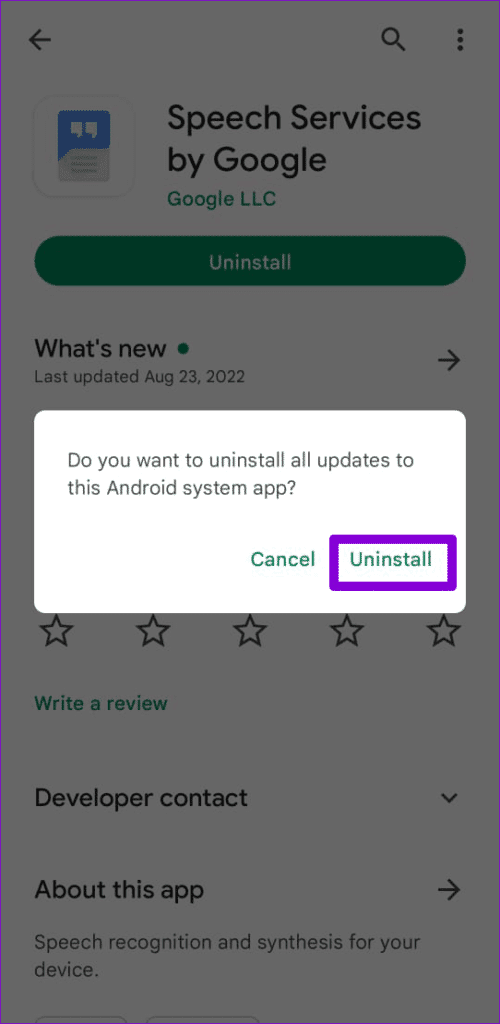
بعد إلغاء التثبيت ، سترى خيار تحديث. اضغط عليها لتثبيت تحديثات التطبيق.
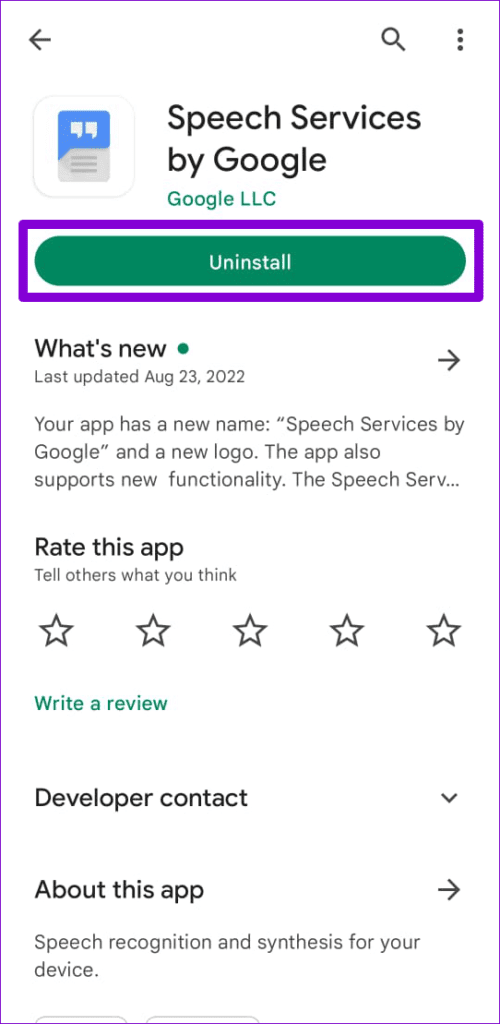
بعد ذلك ، يجب أن يعمل تطبيق خدمات الكلام كما كان من قبل.
خدمات مهمة
يتيح تطبيق خدمات الكلام لجهاز Android قراءة شاشتك بصوت عالٍ وإرسال رسائل نصية باستخدام صوتك. قد تواجه صعوبة في استخدام هذه الميزات إذا فشل التطبيق في تثبيت تحديثات اللغة. نأمل أن تكون الحلول المذكورة أعلاه قد حلت أي مشاكل مع التطبيق ، وعاد كل شيء إلى طبيعته.
